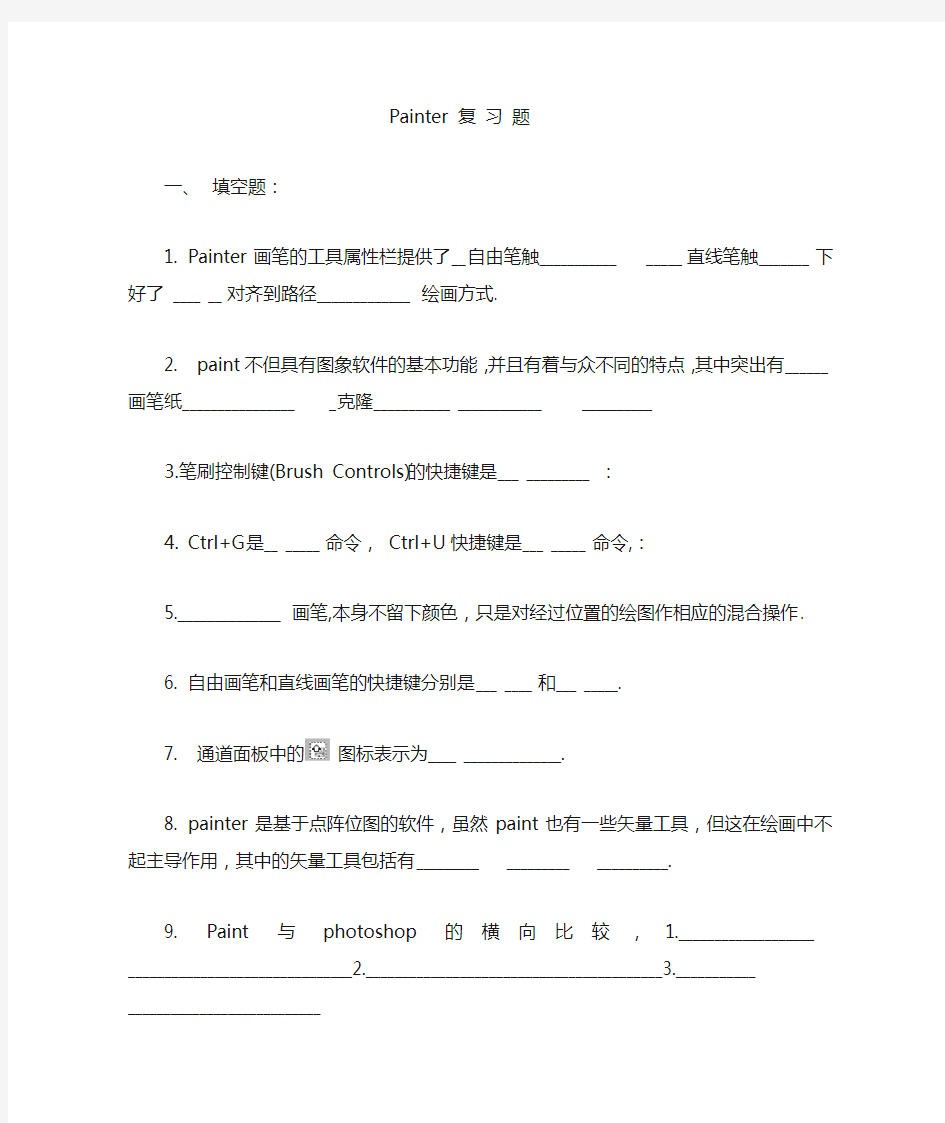

Painter 复习题
一、填空题:
1. Painter画笔的工具属性栏提供了__自由笔触___________ _____直线笔触_______下好了 ____ __对齐到路径_____________绘画方式.
2. paint不但具有图象软件的基本功能,并且有着与众不同的特点,
其中突出有______画笔纸________________ _克隆
___________ ____________ __________
3.笔刷控制键(Brush Controls)的快捷键是___ _________:
4. Ctrl+G是__ _____命令, Ctrl+U快捷键是___ _____命令,:
5.______________画笔,本身不留下颜色,只是对经过位置的绘图作相应的混合操作.
6. 自由画笔和直线画笔的快捷键分别是___ ____和___ _____.
7. 通道面板中的图标表示为____ ______________.
8. painter是基于点阵位图的软件,虽然paint也有一些矢量工具,但这在绘画中不起主导作用,其中的矢量工具包括有_________ _________ __________.
9. Paint 与photoshop的横向比较,1.___________________ _______________________________2.__________________________
_______________3.______________________________________
10.PAINT的用户界面是由哪些组成 1.______________
2._____________
3.______________
4._______________
5._______________
6._______
_______
11. 颜色面板组(Color)的快捷键是__________:
12. 在编辑(Edit)/淡化(Fade)下,可对画面笔触做__________处理,但只限最后一笔.
13. Painter软件允许撤消步为___________.
14.选区类工具包括 1.__ _____________2._______ _______ 3._________ ________4._______ _________5.__ ____________.:
15.代表______ __________图层, 代表_______ _______图层.
16. PAINTER 11中保存文件的快捷键是_____ ________.
17. _______________画笔能使图象产生火焰,破碎,发光,钢琴键,毛发等特殊效果。 18.________________________ 画笔,主要用来模仿艺术家的笔触风格.(
19. 在蒙版中使用____________工具进行对图像的修改。
_
20.动态图层可以和其他图层一样进行-_1.______________2.___________3._____________还可通过___玻________________命令可将其转换为普通图层
二、选择题:
1. 下面哪些是PAINTER IX的优点?()
A 克隆功能 C 模仿各种画笔的笔触
B 动画功能 D 马赛克功能
2.PAINTER 11 中默认的文件格式是()?
A TIFF
B JPG
C GIF
D RIFF
3. PAINTER IX 在PC机上正常运行所需要的最基本内存是()?
A 256M
B 64M
C 128M
D 512M
4. Painter中如果要隐藏工具箱和面板可以按下()键
A. Alt
B. Shift
C. Ctrl
D. Tab
5. 下列哪些文件格式可以在PAINTER中打开?)
A PSD
B TGA
C FRM
D BMP
6. PAINTER IX中保存文件的快捷键是()?
A Ctrl+F
B Ctrl+
C C Ctrl+S
D Ctrl+W
7. 下面关于使用蜡笔工具产生的画面效果的描述错误的是()?
A. 清新明朗,丰富细腻
B. 粗狂豪放,充满激情
C. 浓丽鲜艳,沉着厚实
D. 层次分明,色泽光亮
8. 快速选择器工具里包含:( )
A 纹选择器 D 织物选择器
B 渐变选择器 E 外观选择器
C 图案选择器 F 图像管选择器
9. PAINTER 中新建文件的快捷键是()?
A Ctrl+M
B Ctrl+O
C Ctrl+
D D Ctrl+N
10. Painter 11 中,新建图层的默认合成方式为()
A. Normal
B. Default
C. Colorize
D. Overlay
11. Painter11 中文件建立后大小是否能改变?()
A 不能改变
B 可以改变
C 在Canvas(画布)菜单中选择Resize(改变大小)命令进行
改变
D 在Object (对象)菜单中选择Resize(改变大小)命令进
行改变
12. 下列哪个不属于Painter IX 的图层类型?()
A 图像层 C 参考层
B 漂浮层 D 外挂层
13. Painter 11中纸张的颜色能不能进行设置?()
A 可以设置
B 不能设置
C 只有大于500x500象素的文件才能进行设置
D 只有大于300x300象素的文件才能进行设置
14. 在纸纹面板上,图标的含义是()
A.反转纸纹B.旋转纸纹
C.翻转纸纹(镜像变换)D.取消
15. 绘图进行中想调出手形工具的快捷键是?()
A Shift
B 空格键
C Ctrl
D Back Soace
16. Painter IX中图层可分为几类?()
A 4类
B 5类
C 6类
D 7类(图像、介质、漂浮、动态、参考、文字、矢量)
17. 介质层包括下列哪几种?()
A 水彩层
B 参考层
C 液体墨水层
D 数码水彩层
18. Burn(燃烧)效果是下列哪个命令的子命令?()
A图层合成深度 B滤镜 C动态外挂 D Gradients(渐变)19.在Painter 11可以打开Photoshop(PSD)文件的图层,但有些信息不会被转换,它们是:( )
A.矢量图形图层
B.图层裁剪路径
C.裁剪组合
D.基本图像图层
20. 关于自定义库说法正确的:()
A用来管理一组同类的资源
B包括:笔刷(Brushes)、纸纹(Papers)、渐变(Gradients)、图案(Patterns)、织物(Weaves)、图像水管(Nozzles)、外观(Looks)、脚本(Scripts)、图像库(Image Portfolio)、选区库(Selection Portfolio)
C使用自定义库可以提高Painter的可扩展性便于选择使用
D使用自定义库可以便于选择使用
21.关于织物正确的描述:()
A织物显示模式包含二维形式或三维形式
B织物缩放包括水平/垂直方向的缩放比例
C织物厚度可以控制模拟的织物层的宽度
D织物颜色可以通过颜色集来管理
22.关于自定义面板说法正确的:()
A用于维护一组常用的命令?
B可以包括的命令:各种菜单命令,各种艺术材质
C使用自定义面板管理器,可完成自定义面板重命名
D使用自定义面板管理器,可完成导出/导入自定义面板
23.选择Tonal Contral>Adjust Color菜单命令后,可以对图像进行哪些调节?( )
A.色相调节(Hue) C.自动颜色调节(Auto Color)
B.颜色饱和度调节(Saturation) D.亮度调节(Value)
24.关于厚涂说法正确的是:()
A模拟油画技法中厚涂颜色的用法和效果 C必要时可以调整表面光源的属性,以改变效果
B绘图效果不仅有颜色信息,还有深度信息 D绘画时要启用“显示厚涂”选项
25.关于图像克隆技术说法错误的:()
A是利用原有图像生成新图像效果的技术 C克隆过程中可以给克隆对象添加更丰富的效果
B不可以在两个绘图文档之间进行克隆 D可以同一个绘图文档的不同部分之间进行克隆
26.与纸纹效果无关的参数是()
A.纸纹类型B.笔刷的尺寸C.笔刷的颗粒度D.落笔的轻重
27.要扩大当前画布但保留原有内容不变,可以使用的工具是( B )
A.裁减工具
B.Canvas(画布)/Resize(调整大小)
C.Canvas(画布)/CanvasSize(画布尺寸)D.工具箱中间的抓取工具
28.下面不属于矢量绘图工具的是()
A.钢笔工具B.自由曲线工具C.矩形工具D.椭圆选择工具
29.文件Place(置入)操作中,可以对新置入的图片进行一定的调整但是不支持以下哪种变换?()
A.移动B.缩放C.旋转D.透视
30.下列哪些选项属于Painter IX的动态外挂效果?()
A Liquid Lens(液态镜头/金属)
B Image Slicer(图像切片)
C Tear (撕裂)
D Poster ize (色调分离)、燃烧、亮度与对比度、修饰斜边、均衡、玻璃折射变形
纸纹
不知道哪位高人收集了这么全,这么实用的视频教程。呵呵,好好学习,天天向上。所以强力向你推荐,希望能给你工作生活带来方便。 平面设计 Photoshop超强视频教程 Photoshop高手进阶教程 Photoshop图片调色教程 CorelDRAW12视频教程 Illustrator视频教程Photoshop CS2 视频教程 Photoshop实用技术讲解Fireworks mx视频教程商业包装设计视频教程 神奇数码照相馆CorelDRAW实例视频教程Freehand视频教程 Photoshop多媒体教程CorelDRAW视频教程连载Photoshop (一部分图文) photoshop photoshop CS3视频教程大师之路PS3 Photoshop CS实例教程 Photoshop CS2 高手之路光影魔术手使用视频教程 Photoshop CS/CS2 远程教育课程Photoshop CS3专家讲堂视频教程合集CorelDRAW平面设计实训教程 3Dmax与Photoshop渲染实例讲解Fireworks视频教程Corel PainterX视频教程 史上最全面的图片处理视频教程Fireworks CS3入门到精通CorelDraw从入门到精通 PhotoshopCS3经典案例视频教程Photoshop中文版完全解析教程Photoshop简单实用视频教程 三维设计 3D Maxs 动画制作在线教程用3d制作游戏3Dmax制作生活用品视频教程 3Dmax家装实例培训视频教程 AutoCAD2007机械制图教程 AutoCAD内外施工图绘制教程 3Ds MAX 7.0 视频教程连载 3DMax视频教程AutoCAD2005视频教程 AutoCAD07 中文版标准教程 3Dmax室内设计AutoCAD2007建筑效果图设计 4U2V版3dmax建模教程Poser和Painter建模教程3D Maxs 三维动画制作教程 3DSMAX插件Vray视频教程3Dmax室内豪华装潢设计Lightscape基础与应用 AutoCAD Mechanical标准教程MAYA基础教程之建模篇AutoCAD视频教程 AutoCAD2007从入门到精通3DMAX制作生活用品视频教程RealFlow入门讲解与实例 游戏建模实例视频教程装饰装修设计超级宝典3DMAX室内设计家庭装修实例培训视频教程 用3Dmax制作魔兽世界视频教程Autocad2007新手进阶之路3DSMAX室内渲染实例教程 动画制作 Flash从入门到精通视频教程 Flash工具实例视频教程 FlashMX2004实例制作教程
Painter 复习题 一、填空题: 1. Painter画笔的工具属性栏提供了__自由笔触___________ _____直线笔触_______下好了 ____ __对齐到路径_____________绘画方式. 2. paint不但具有图象软件的基本功能,并且有着与众不同的特点, 其中突出有______画笔纸________________ _克隆 ___________ ____________ __________ 3.笔刷控制键(Brush Controls)的快捷键是___ _________: 4. Ctrl+G是__ _____命令, Ctrl+U快捷键是___ _____命令,: 5.______________画笔,本身不留下颜色,只是对经过位置的绘图作相应的混合操作. 6. 自由画笔和直线画笔的快捷键分别是___ ____和___ _____. 7. 通道面板中的图标表示为____ ______________. 8. painter是基于点阵位图的软件,虽然paint也有一些矢量工具,但这在绘画中不起主导作用,其中的矢量工具包括有_________ _________ __________. 9. Paint 与photoshop的横向比较,1.___________________ _______________________________2.__________________________ _______________3.______________________________________ 10.PAINT的用户界面是由哪些组成 1.______________
A u t o C A D+C A S S9.0快 捷键大全
AutoCAD快捷键大全一、对象特性 ADC,*ADCENTER(设计中心"Ctrl+2") CH,MO*PROPERTIES(修改特性“Ctrl+1”) MA,*MATCHPROP(属性匹配)PAINTER(格式刷) COL, *COLOR(设置颜色) LA, *LAYER(图层制作) LT, *LINETYPE(线形) LTS, *LTSCALE(线形比例) LW, *LWEIGHT (线宽) UN, *UNITS(图形单位) ATT, *ATTDEF(属性定义) ATE, *ATTEDIT(编辑属性) BO, *BOUNDARY(边界创建) AL, *ALIGN(对齐) EXIT, *QUIT(退出) EXP, *EXPORT(输出其它格式文件) IMP, *IMPORT(输入文件) OP,PR *OPTIONS(自定义CAD设置) PRINT, *PLOT(打印) PU, *PURGE(清除**) R, *REDRAW(重新生成)
REN, *RENAME(重命名) SN, *SNAP(捕捉栅格) DS, *DSETTINGS(设置极轴追踪)OS, *OSNAP(设置捕捉模式)PRE, *PREVIEW(打印预览)TO, *TOOLBAR(工具栏) V, *VIEW(命名视图) AA, *AREA(面积) DI, *DIST(距离) LI, *LIST(显示图形数据信息)MBUTTONPAN,滚轮拖动图形设置二、AUTO CAD快捷绘图命令:PO, *POINT(点) L, *LINE(直线) XL, *XLINE(射线) PL, *PLINE(多段线) ML, *MLINE(多线) SPL, *SPLINE(样条曲线) POL, *POLYGON(正多边形)REC, *RECTANGLE(矩形) C, *CIRCLE(圆) A, *ARC(圆弧)
第一章对Painter的初步认识 第一节基本知识 一、什么是Painter 电脑绘画作品与传统手绘作品在风格、质感、样式等诸多方面都有着很大的区别,手绘作品的特点是电脑所难以实现的。 Pinter正是在这种观点盛行的背景下出现的,它的出现给电脑绘画带来一个全新的概念,为电脑绘制的作品注入了新的活力。使用Painter,无论是电脑绘画的初学者还是从未接触过电脑的传统美术工作者,都可以像使用画笔在纸上作画一样自由地在电脑上勾勒出极具艺术表现力的作品。这不仅大大缩短了传统绘画所需的准备时间,而且降低了对于绘画技法的要求。 二、Painter对PC的硬件配置要求 对于Windows2000或WindowsXP操作系统上运行的Painter,需要至少奔腾200MHz或更高,存128MB以上,推荐使用1024×768像素、24位彩色显示器(显示器起码在不小于17英寸),硬盘空间在200MB以上。另外还需要配备一个压力传感笔输入板(如Wacom数位板Intuos)。 三、打开文件 Painter中的图片都是RGB(红、绿、蓝)组成的24位颜色的图像,其中每种颜色信息由8位组成。但Painter可以识别并打开CMYK和TiFF图片和灰度TIFF图片以及CMYk中分层的Photoshop格式文件,但Painter会把这些文件转成自已的RGB模式。 四、保存文件 Painter可以保存文件类型包括: 1、RIFF格式:适量图像文件格式,属于Painter自带格式。含有多个图层且历史学节省空间,同时还可以保存Painter特有的一些绘图元素(如水彩图层、液体墨水图层、参考图层、动态图层
和矢量图形马赛克等绘图方式)。 2、Photoshop格式:可以保存为Photoshop格式,这种格式可以保留Painter图层、蒙板(转化为Photoshop的通道)、路径。 3、TIFF格式:是一种最流行且识别围最广的位图图片格式。可以保存蒙版(在保存时选择Save Alpha复选框)。 4、PICT格式:常用于Mac多媒体软件和其他的屏幕显示。这种格式可以保存单个蒙版(但不是图层),也可以将PICT文件保存成为一个Painter电影,该文件格式可以被Painter 快速打开。 5、JPEG格式:这是一种压缩格式文件。当保存为该格式时,可以有以下四种选择: Excellent选项(可以得到最佳外观效果)、High选项、Good选项和Fair选项。不能保存蒙版。 6、GIF格式:常被选作互联网上多数摄影图像的格式。颜色数目被减少到256色。 7、EPS格式:这种格式可以把分层的元素融合于背景上并忽略蒙版,不宜于以后的修改。 8、PC格式:通常情况下,DOS和Windows操作平台使用BMP、PCX和T arga的图片格式。BMP和PCX格式都不支持蒙版,T arga格式常用于生成复杂的24位图形,在制作导入动画软件中的多个文件时经常使用。 9、Movie格式:影像在Painter中使用的一种格式,可以制作多媒体和电影动画。 第二节Painter基础 一、Painter工作区界面 见Painter教材 二、使用工具箱 工具箱是用户绘制和编辑图形、浏览操作文件、制作选区以及对容选择器操作的工具面板窗口。详见Painter教材 工具箱中某些工具的使用技巧:
Painter常用笔刷和快捷键 1.Acrylics 丙烯画笔 1.1丙烯颜料特点 丙烯兼并了水彩和油性颜料的特点,是速干性颜料,附着力很强。浓度可以用水随意控制,所以从大胆的笔触到细致的画法均可使用,但干后颜色会变暗,切颜色会有些变化。 1.2丙烯笔刷 具有良好的鬃毛笔触效果。 1.2.1C apture Bristle分叉毛笔:能够绘制出紧密的油画笔触效果 1.2.2G lazing Acrylic薄涂丙烯:可以用作色彩薄涂 1.2.3W et Acrylic湿性丙烯Wet Soft Acrylic柔和湿性丙烯:用来添加丰富的、带有 鬃毛笔痕迹的油性效果 2.Airbrushes喷笔 喷笔可以很方便的制作出虚化的过度笔触效果。 特点:柔滑细腻、渐变层次丰富多彩,很多漫画的上色都用这种效果,可以表现柔和光滑的皮肤和衣服。 一些质感柔和的喷笔变体以及Graffiti(喷漆)变体,可以结合压感笔的倾斜感应功能,绘制独特的喷洒效果。 3.Artists’Oils艺术家油画笔 可以让色彩在画布上自由融合及流淌,还可以绘制出漂亮的调色刀效果。
3.1Blender Palette Knife融合刮刀 3.2 Wet Oil Brush湿性油画笔 4.Artists艺术家画笔 可以模拟著名艺术家的笔触风格,主要以印象派为主。使用这个画笔绘制的画带有浓厚的艺术味道和个人的风格,色彩跳耀生动。 4.1 Impressionist印象派画笔 4.2 Sargent Brush萨金特笔刷 5.Blenders调和笔 用作调和画布上现有的色彩笔触,自身绘制不出颜色。 5.1 Grainy Water颗粒水笔和Just Add Water加水笔:设置相当低的笔刷不透明度以及更加柔和的笔刷感压数值。 5.2 Runny流淌和Smear沾染:添加湿油彩痕迹 6.Calligraphy书法笔 非常适合书法和手写的使用需要。 6.1 Dry Ink干墨笔:可以描绘出非常自然的水墨画笔触效果 7.Chalk粉笔 画笔颗粒比较大,可以很好的表现画布的纹理
【教程】《painter 8 菜单中英文对照》 1.【File】(文件)菜单:(图1.3.1所示)【New】(新建文件) 【Open】(打开文件) 【Place】(插入文件) 【Close】(关闭文件) 【Clone】(克隆) 【Clone Source】(克隆源) 【Save】(保存) 【Save As】(另存为)
【Revert】(复原) 【Get Info】(查看信息) 【Acqire】(输入) 【Export】(输出) 【TW AIN Acqire】(TW AIN 输入)【Select TW AIN Source】(选择TW AIN 源)【Page Setup】(页面设定) 【Print】(打印) 【Quit】(退出) 2.【Edit】(编辑)菜单(图1. 3.2所示)【Undo】(撤消) 【Redo】(重做) 【Fade】(消退) 【Cut】(剪切) 【Copy】(拷贝) 【Paste】(粘贴)
【Paste In Place】(作为插入粘贴) 【Paste Into New Image】(作为新图像粘贴)【Clear】(清除) 【Preferences】(预设) 3.【Canvas】(画布)菜单(图1.3.3所示)【Resize】(重新定义图像尺寸) 【Canvas Size】(画布尺寸) 【Make Mosaic】(制作马赛克) 【Make Tesselation】(制作镶嵌)【Surface Lighting】(表面光源) 【Clear Impasto】(清除厚涂) 【Tracing Paper】(描图纸) 【Set Paper Color】(设定纸张颜色)
绘制皮肤教程原作:艾文·米其而森翻译:CGFAN 检索目录 第一步:调色板 第二步:绘草图 第三步:色块 第四步:细致化 第五步:头部 第六步:最后的细节
在这一课里我将向大家展示如何创建一个(人类)皮肤颜色的调色板(palette)并且将它应用到后面的绘画中。我将为一个白人创建这些颜色,之所以选择这些除了这些颜色是我最熟悉的以外没有特别的原因。这些技巧也可以用于其他的肤色中,只不过色调有一些不同而已。 在我们建立皮肤的调色板开始之前,首先让我们先看一下将运用于绘画的参考图像。要想建立一个能快速地应用于各个状况的色板是不可能的,所以颜色、场所、光的强度和密度以及能给我们皮肤颜色带来变化的环境这一切都需要首先地计算到。 你或许已经想到在一个阳光灿烂的日子你的皮肤会有黄(暖)色的高光和蓝(冷)色的阴影,而在冬天你的皮肤会有冷而苍白的颜色…… 这些变化都是由光造成的。当然这些不同还有来自于人与人之间的肤色变化以及因为环境颜色的改变等其他因素。 参考图(作者未知) 绘画完成图 在很久以前我在网上发现了这张图并且保存了下来,因为我想以后也许会用到。现在我想它是最适合这个教程了:)因为她的身体左边在光照之下而右边完全在阴影之中。这就提供给我们很好的机会来研究混合在光与影之中的肤色。但由于这张照片处于不饱和状态下,所以我们不得不在颜色上进行琢磨。 第一步:调色板(Palette) 我们将从建立皮肤的调色板开始。为了这个,我简单地创建了一个500×500像素的图并且打算在上面画一些颜色的点以作参考。事实上这是相当有难度
的。一个平淡的颜色在单独的时候看上去并不怎么样而且也很难显现在光和暗之中。如果你没有画皮肤的经验,那么我建议你打开一张相关的照片,那就不会变得那么有困难了。 试着找到高光处和暗处以及中间色。可以用颜色摘取工具(color picker tool)试着在皮肤上有光的区域到暗的区域之间移动并且观察颜色是怎样变化的。要注意的是色调环(Hue-ring)的移动、纯度(Value)以及饱和三角形度(Saturation triangle)的变化。 如果图片被制作者压缩过度记录就会显得不稳定,这是由于压缩后产生的噪点(noise)所造成的。我已经发现肤色大多数是在某一个区域从亮到暗中移动的就像下图所示: 当从亮到暗时,HSV(色调、纯度和饱和度)产生移动 *当颜色移向阴影时色调从黄色向红色移动。 *当纯度从亮到暗时,饱和度以非线性方式移动。 在绘画中不得不说的是你不能简单的选取白色作为高光色,一个过渡色和黑色作为阴影的颜色以及利用Painter在这些颜色之间产生一个色阶(gradient)。尝试利用整个刻度来将明色延长至阴影处。一些有名的天才艺术家是完全不用黑色的,因为在阴暗处总有一些亮色。 两种色阶以及带有三种色阶定义Photoshop色阶编辑器(gradient editor)。
Corel Painter快捷键 工具箱命令 缩放【M】拖动【G】 旋转页面【E】黄金分割【, 】 布局网格【 / 】透视网格【 . 】裁剪【C 】绘图工具 画笔(手绘线条)【B】画笔(直线)【V】 油漆桶【K】吸管【D】 减淡【‘】加深【=】 选区工具 矩形选区【R】椭圆形选区【O】 套索【L】 多边形选区【Shift + L】魔棒【W 】 调整工具 图层调整器【F】选区调整器【S】 形状选区【H】 形状设计工具 钢笔【P】快速曲线【Q】 文本【T】 形状对象工具 矩形形状【I 】椭圆形形状【J】 形状编辑工具 剪刀【Z】添加节点【A】 转换节点【Y 】移除节点【X】 "变形" 工具 "变形" 工具【Alt + Ctrl + T】 面板命令 画笔创建器【 Ctrl + B 】颜色【Ctrl + 1】 混色器【Ctrl + 2】颜色集【Ctrl + 3】 图层【Ctrl + 4】通道【Ctrl + 5】 文本【Ctrl + 6】信息【Ctrl + 7】 渐变【Ctrl + 8】图案【Ctrl + 9】
新建【Ctrl + N】打开【Ctrl + O】 关闭【Ctrl + W】保存【Ctrl + S】 另存为【Shift + Ctrl + S】重复保存【Ctrl + Alt + S】 电子邮件图像【Alt + Ctrl + E】页面设置【Shift + Ctrl + P】 打印【Ctrl + P】退出(Windows) 【Ctrl + Q】 "编辑" 菜单命令 撤消【Ctrl + Z】重做【Ctrl + Y】 消退【Ctrl + Shift + F】剪切【Ctrl + X】 拷贝【Ctrl + C】拷贝合并【Shift + Ctrl + C】 粘贴【Shift + Ctrl + V】作为置入粘贴【Ctrl + V】 填充【Ctrl + F】自由变换【Alt + Ctrl + T】 首选项> 常规【Ctrl + K】首选项> 笔迹追踪【Shift + Ctrl + K】"画布" 菜单命令 调整大小【Shift + Ctrl + R】描图纸【Ctrl + T】 显示/隐藏标尺【Ctrl + R】显示/隐藏辅助线【Ctrl + ; 】 对齐辅助线【Shift + Ctrl + ;】显示/隐藏网格【Ctrl + ‘】 颜色管理设置【Alt + Ctrl + K】 "图层" 菜单命令 新建图层【Ctrl + Shift + N】选择全部图层【Ctrl + Shift + 1】 群组【Ctrl + G】取消群组【Ctrl + U】 折叠【Ctrl + E】干燥数字水彩【Ctrl + Shift + L】 "选择" 菜单命令 全选【Ctrl + A】选择【Ctrl + D】 反转【Ctrl + I】重新选择【Shift + Ctrl + D】 隐藏选取框【Shift + Ctrl + H】加载选区【Shift + Ctrl + G】 "形状" 菜单命令 合并最后的节点【Shift + J】复制【Ctrl + ]】 设置形状属性【Ctrl + [】 "效果" 菜单命令 最近的效果【Ctrl + /】自动克隆【Ctrl + Shift + Z】 色调控制 校正颜色【Shift + Ctrl + K】调整颜色【Shift + Ctrl + A】 亮度/对比度【Shift + Ctrl + B】 均衡【Ctrl + E】负数【Ctrl + I】 "窗口" 菜单命令
Artrage 简明教程 1.运行ArtRage,会出现一个全屏的欢迎画面,单击屏幕就可以进入软件操作界面。 2.ArtRage的界面很干净,所有的菜单和调板都是可以折叠的。右击画面或者按回车键可以隐藏和显示所有的工具条和调板。让你更有在画板作画的感觉。 3.File(文件)菜单: New Painting(新建绘画) Open Painting(打开绘画) Save Painting(保存绘画) Save Painting As(另存绘画) Export as Image(输出为图像) Send Painting as Email(用Email发送绘画) Quit(退出)
4.ArtRage新建的文件最大只能是屏幕分别率的尺寸,大于屏幕尺寸的图像将被裁剪显示,因为ArtRage不能进行移动画布的操作和缩放画面的操作。所以屏幕分辨率决定了ArtRage 的新建文件的尺寸。ArtRage允许用户选择画布的纹理(paper),还有画布的颜色。另:load tracing paper,可加载图片,方便描摹,同时,可以设置是否自动选择颜色。
5.Edit(编辑)菜单: Undo(撤销) Redo(重做) Clear Painting(清除绘画) Play Sounds(播放音效) 6.Tools(工具)菜单: Oil Paint(油画笔) Pencils(铅笔) Crayons(蜡笔) Chalks(粉笔) Felt Pens(马克笔) Palette Knife(调色刀) Eraser(橡皮擦) Select Canvas(选择画布) 7.Select Canvas可以选择4种不同的paper材质和自定义画布色彩,可惜不能自定义和添加更多的材质。 8.Help(帮助)菜单: Help(帮助) About ArtRage(关于ArtRange) Welcome(欢迎画面) 9.Oil Paint(油画笔)可以逼真模仿传统的油画笔触,有真实的厚涂纹理。改变笔刷的大小可以点击笔刷窗口的加号和减号。Oil Paint有一个独特的特性,你一定会发现那个水杯的图标按钮,这个是手工清洗的功能。Oil Paint的笔刷有类似于传统油画笔的沾染效果,新画上去的笔触会自动混合之前的色彩。点击一下水杯图标可以手工清洗画笔,保持笔触色彩的纯净。色彩面板上也有自动清洗的选项,但是建议手工清洗画笔。
工具名称中文注释快捷键简要说明Magnifier [放大镜] M 缩放屏幕按Alt缩小 Grabber [平移] G 平移屏幕 Rotate Page [旋转画布] E 旋转画布,双击后还原Perspective [ ] . Crop [剪裁] C 剪裁画面 Brush [画笔] B 切换到上次使用的画笔Paint Bucket [颜料桶] K 属性管理中设单色渐变复制编织图案 Dropper [点滴器] D Selection Tools [选择工具] shift加ctrl减alt平移后添加新选区 Rectangular Selection [矩形选择] R 建立矩形选区 Oval Selection O [椭圆选择] o 建立椭圆形选区 Lasso [套索] L 建立矩形选区 Magic Wand [魔棒工具] W 颜色建立选区可直接调选项变化选区Adjuster Tools [调节工具] Layer Adjuster [图层调节] F 拖动选区变为新图层无选区作用整层 Selection Adjuster [选区调节] S 调节选区形状 Shape Selection [形状选择] H 选择矢量图形Shape Design Tools [形状设计] Pen [钢笔工具] P 画出路径 Shape Design [自由形状] Q 手绘路径 Text [植字工具] T 文字确定后变矢量元素每元素占一层Shape Object Tools [形状对象] Rectangular Shape [矩形对象] I 画矩形 Oval Shape [椭圆对象] J 画椭圆Shape Edit Tools [形状调节] Scissors [形状剪刀] Z 对于填充的删除填充,线对象则断开 Add Point [添加节点] A 对路径添加节点 Convert Point [曲线调节] Y 对手柄调节 Remove Point [删除节点] X 删除路径节点Palette Commands [调色板] Toolbox [工具箱] Ctrl+1 显隐工具箱 Brushes [画笔选择] Ctrl+2 显隐选择画笔 Art Materials [艺术原料] Ctrl+3 显隐颜色图案渐变纸纹布纹等Objects [对象] Ctrl+4 显隐层蒙板图像元件选择元件动态层 Controls [属性控制] Ctrl+5 显隐控制当前工具的属性 Color Set [方格色板] Ctrl+6 显隐以方格显示的选色斑 Brush Controls [画笔控制] Ctrl+7 显隐常规尺寸间隔角度硬度厚涂等等File Menu Commands [文件菜单] New [新建文档] Ctrl+N 新建文档对话框可选图形还是动画Open [打开文档] Ctrl+O 打开以存在的文档
Substance Painter入门学习笔记 【前言】上一篇通过游戏道具制作,初步了解一下Substance Painter的工作流程。这一篇,再通过一个游戏道具-油桶的制作,详细解释一些概念和面板的作用。不要认为太唠叨,正是通过反复练习,不断地加深你对SP 软件的熟悉程度,最后,你才能独立驾驭该软件。 【研究】第一步:在三维软件中建立好模型、UV、(一些贴图)。因为SP软件是三维模型的纹理贴图绘制工具,但她本身不能制作模型,编辑UV,需要第三方三维软件的建模等帮助。这里,我们仍然用C4D来制作一个简单的油桶模型,并在UVLAYOUT软件把该模型的UV展开。1、建立一个圆柱,设置如下:2、按C转化多边形,圆柱转化多边形时,你要注意,上下两个圆面是和柱体是分开的。所以选择全部点---优化。目的是去除所有无用的点,焊接所有点) 3、选择边模式,按UL选择中间边,按MS倒角。 4、然后,按UL 选择中间边,按T放大。 5、选择面模式,选择一圈边,按D 。 6、选择中间面,按D,向下推。 7、渲染发现,通过编辑破坏了原来的平滑。(有的地方应该平滑,有的地方应该菱角分明) 8、选择下面的边。
9、按右键--断开平滑着色。10、再渲染模型的平滑好多了。 11、油桶盖子,可做可不做,油桶本身是重点。 12、运用多边形编辑工具制作如下: 13、缩放到合适位置。 14、为油桶身添加一个细分,细分值为1,模型制作完成如下。导出为低模为YT_LOW.OBJ。然后用切刀--环形如下切割。15、选中上述切割的边,按MS倒角,然后,对其中间的边,按T缩放。16、为油桶身再添加细分,细分值为1。导出为yt_high.obj。 17、用UVLAYOUT ,打开YT_LOW.OBJ ,然后分别对两个部分进行UV展开。这是影响纹理贴图绘制效果好坏的重要一步。这里不细说了。18、展开油桶低模的UV如下:第二步:导入模型到Substance Painter进行绘制。1、启动Substance Painter,以下简称SP。点击FILE 文件--NEW 新建:复习一下,一般要四步:一是在MESH导入要绘制的模型;二是在NORMAL MAP FORMAT法线格式选择哪一种?(支持游戏);三是选择要绘制的贴图大小;四是是否添加在外面制作的贴图。(除非特殊情况,一般都在SP下烘焙)2、点击后,进入。模型正常导入进来,左是立体透视图,右为UV平面视图。(注意:二者窗口内,都可以进行纹理绘制)
绘画技法的分类 中国绘画,分工笔画和写意画两科,这是两种不同的表现形式,工笔画用笔工整细致,敷色层层渲染,细节明彻入微,要用极细腻的笔触,描绘物象。写意画用简练、豪放、洒落的笔墨,描绘物象的形神,抒发作者的感情。写意画在表现对象上是运用概括、夸张的手法,丰富的联想,用笔虽简,但意境深远,具有一定的表现力。它要有高度概括能力,要有以少胜多的含蓄意境,落笔要准确,运笔熟练,能得心应手,意到笔随。从唐代起就有这两种绘画风格。有的介于两者之间,兼工带写,如在一幅画中,松行用写意手法,楼阁用工笔,使两者结合起来,发挥用笔、用墨、用色的技巧。按世界性文化艺术进程,中国绘画广义地包涵传统中国画和当代水墨画两大画种,既狭义地相互独立,也有广义地与西方美术融合融汇,其主要表现为艺术构思和图画寓意的显著不同。 工笔画 工笔画是以精谨细腻的笔法描绘景物的中国画表现方式。工笔画须画在经过胶矾加工过的绢或宣纸上。工笔画一般先要画好稿本,一幅完整的稿本需要反复地修改才能定稿,然后复上有胶矾的宣纸或绢,先用狼毫小笔勾勒,然后随类敷色,层层渲染,从而取得形神兼备的艺术效果。唐代花鸟画杰出代表边鸾能画出禽鸟活跃之态、花卉芳艳之色。作《牡丹图》,光色艳发,妙穷毫厘。仔细观赏并可确信所画的是中午的牡丹,原来画面中的猫眼有“竖线”可见。又如五代画家黄筌写花卉翎毛因工细逼真,呼之欲出,而被苍鹰视为真物而袭之,此见于《圣朝名画评》:“广政中昶命筌与其子居农于八卦殿画四时山水及诸禽鸟花卉等,至为精备。其年冬昶将出猎,因按鹰犬,其间一鹰,奋举臂者不能制,遂纵之,直入殿搏其所画翎羽。” 工笔画在唐代已盛行起来。所以能取得卓越的艺术成就的原因,一方面绘画技法日臻成熟,另一方面也取决于绘画的材料改进。初唐时期因绢料的改善而对工笔画的发展起到了一定的推动作用,据米芾的《画史》所载:“古画至唐初皆生绢,至吴生、周、韩斡,后来皆以热汤半熟,入粉捶如银板,故作人物,精彩入笔。” 中国的工笔画历史悠久,从战国到两宋,工笔画的创作从幼稚走向了成熟。工笔画使用“尽其精微”的手段,通过“取神得形,以线立形,以形达意”获取神态与形体的完美统一。在工笔画中,无论是人物画,还是花鸟画,都是力求于形似,“形”在工笔画中占有重要的地位。与水墨写意画不同,工笔画更多地关注“细节”,注重写实,唐代周昉的《簪花仕女图》、《挥扇仕女图》,张萱的《捣练图》、《虢国夫人游春图》描绘的都是现实生活,这些作品不仅具有很强的描写性,而且富有诗意。明末以后,随着西洋绘画技法传入中国,中西绘画开始相互借鉴,从而使工笔画的创作在造型更加准确的同时,保持了线条的自然流动和内容的诗情画意。 写意画 写意画是用简练的笔法描绘景物。写意画多画在生宣上,纵笔挥洒,墨彩飞扬,较工笔画更能体现所描绘景物的神韵,也更能直接地抒发作者的感情。写意画又分小写意与大写意。写意画是融诗、书画、印为一体的艺术形式。扬州八怪之一的李鱓,喜在画上作题跋,长长短短,错落有致,使画面更加充实,也使气韵更加酣畅。“画不足而题足之,画无声而诗声之,互相为用”(葛金《爱日吟庐书画录》),既反映了李绘画的实际,也体现了写意画的
; Program Parameters File For AutoCAD 2006 ; External Command and Command Alias Definitions ; Copyright (C) 1997-2005 by Autodesk, Inc. All Rights Reserved. ; Each time you open a new or existing drawing, AutoCAD searches ; the support path and reads the first acad.pgp file that it finds. ; -- External Commands -- ; While AutoCAD is running, you can invoke other programs or utilities ; such Windows system commands, utilities, and applications. ; You define external commands by specifying a command name to be used ; from the AutoCAD command prompt and an executable command string ; that is passed to the operating system. ; -- Command Aliases -- ; The Command Aliases section of this file provides default settings for ; AutoCAD command shortcuts. Note: It is not recommended that you directly ; modify this section of the PGP file., as any changes you make to this section of the ; file will not migrate successfully if you upgrade your AutoCAD to a ; newer version. Instead, make changes to the new ; User Defined Command Aliases ; section towards the end of this file. ; -- User Defined Command Aliases -- ; You can abbreviate frequently used AutoCAD commands by defining ; aliases for them in the User Defined Command Aliases section of acad.pgp. ; You can create a command alias for any AutoCAD command, ; device driver command, or external command. ; Recommendation: back up this file before editing it. To ensure that ; any changes you make to PGP settings can successfully be migrated ; when you upgrade to the next version of AutoCAD, it is suggested that ; you make any changes to the default settings in the User Defined Command ; Aliases section at the end of this file. ; External command format: ;
电脑绘画/ 设计· 技法训练 南京市第四中学 阚晓燕 2006.2 单元题目 电脑绘画 模 块 电脑绘画·电脑设计 课 题 万能的虚拟画笔——用电脑画画 课 型 综合欣赏、技法训练课 建议课时 8课时 教学对象 高一学生
电脑绘画/设计·技法训练 南京市第四中学阚晓燕 2006.2 教学配置: 1、含投影机和教师机的多媒体系统的多媒体教室、多媒体网络教室、彩色打印机、扫描仪、 数码相机。 2、多媒体网络教室学生机:不低于P 3、128MB内存、32MB显卡、5GB系统分区的空间、彩色 显示器、键盘、鼠标。推荐P4、128MB DDR内存、64MB独立显卡、10GB系统分区的空间、17英寸纯平彩色显示器、键盘、鼠标。 3、软件:推荐使用简体中文版,不低于Windows 2000 Pro的操作系统、Photoshop 7.0及 其他相关软件。 4、宽带:不低于2M的外网。 单元课题:平面电脑绘画/电脑设计/操作 一、教学目标 1、知识与技能目标 转换思维方式,通过对比、讨论、欣赏、演示、实践、评价等方式,了解使用软件绘画和制作平面设计的基本途径和方法,掌握绘画软件的运用特点,理解电脑平面设计的基本理念,突出美术在电脑设计中的作用,激励学生的创新能力和探索能力,使学生形成全新的创作理念,熟悉软件和设备的性能,能自主地使用电脑美术知识创作出平面作品。 2、过程与方法目标 本单元使用网络教室环境,充分利用多媒体体现教学内容和重点,采用分段教学、层次推进的教学模式使学生理解和掌握一幅电脑平面设计作品的完成过程,突出美术设计的要素和美的法则,并运用合理的评价方式提高学生的自主学习能力。 3、情感、态度、价值观目标 通过对比手绘与电脑绘画过程及所表现出的效果,使学生接受美术具有不同的工具和造型途径的理念,电脑美术创作的过程也是美术设计和表现的过程,电脑作为工具同样要为美术设计的最终效果服务,在理解软件功能的基础上,可以更好地表现出电脑绘画的创意和魅力,从而可以更充分地表达出自己的个性和审美观,提高美术素养。
pain ter 快捷键 [放大镜] Magn ifier M 缩放屏幕按Alt缩小 Grabber [平移]平移屏幕 Rotate Page [旋转画 布] 旋转画布,双击后还原Perspective Crop [剪裁]剪裁画面 Brush [画笔]切换到上次使用的画笔 Pai nt Bucket [颜料桶]属性管理中设单色渐变复制编织图案Dropper D shift 加Ctrl 减 alt Select ion Tools [点滴器] [选择工 具] 平移后添加新选区 Recta ngular Select ion [矩形选 择] 建立矩形选区 Oval Selectio n O [椭圆选 择] 建立椭圆形选区 Lasso [套索]建立矩形选区 [魔棒工 具] 颜色建立选区可直接调选项变化选区Magic Wand W [调节工 具] Adjuster Tools 拖动选区变为新图层无选区作用整层Layer Adjuster F [图层调 节] Selectio n Adjuster [选区调 节] 调节选区形状 [形状选 择] 选择矢量图形 Shape Select ion H [形状设 计] Shape Desig n Tools Pen P [钢笔工 具] 画出路径 Shape Desig n [自由形 状] 手绘路径 [植字工 具] Text T 文字确定后变矢量元素每元素占一层 Shape Object Tools [形状对象] Recta ngular Shape [矩形对象]I 画矩形
Oval Shape [椭圆对象]J 画椭圆
Cut [剪切]Ctrl+X 剪切Copy [拷贝]Ctrl+C 拷贝Paste [粘贴]Ctrl+V 粘贴 Canvas Menu Commands [画布菜单] Tracing Paper [描图纸]Ctrl+T 配合文件菜单的克隆和克隆来源使用Resize Image [图像尺寸]S+Ctr+R 重定义图像强制选项可以还原尺寸 Effects Menu Commands[效果菜单] Last Effect [上次效果]Ctrl+/ 显示上一次使用的效果名称Sec ond to Last Effect [二次效果]Ctrl+; 上次被新效果代替上次下移到二次Fill [填充]Ctrl+F 填充原色图案渐变布纹Equalize [层次调节]Ctrl+E 通过定义最亮值最暗值来调节图像 Select Menu Commands[选择菜单] Select All [全选]Ctrl+A 全选 Deselect [取消选择]Ctrl+D 取消选取框 Reselect [重复选择]Ctrl+R 重复上次选择 Shapes Menu Commands [形状菜单] Join En dpo ints [加结束点]Ctrl+J 选择开放路径的两个端点使之封闭 Duplicate [复制形 状]Ctrl+ ] 复制形状结果比原来的大一些 [设置形状]设置形状的描边和填充效果 Set Shape Attributes Ctrl+ [ [窗口菜 单] WindowMenuCommands Ctrl+H Hide/Display Palettes [隐调色 板] 控制调色板的显示和隐藏Zoom In [放大视 图] Ctrl++ 放大 Zoom Out [缩小视图]Ctrl+- 缩小 Full Screen Window [全屏显示] Ctrl+M 全屏
[一]绘图模式汉化菜单: FILE:\New 新建 \Open 打开已有文件 \Close 关闭文件 \Save 储存文件 \Save as 文件储存为。。。 \save global library 储存为库 \import 导入SWF文件 \export 输出SWF/MOV文件 \properties 设置动画帧率[FPS]和动画大小 \exit 退出 EDIT:\undo 取消上次操作 \redo 重复上次操作 \cut 剪切 \copy 复制 \paste 粘贴 \paste new object 粘贴新目标 \delete 删除 \select all 选择全部 \deselect all 撤消选择 \preference 关于动画工作目录,快捷键,界面
Light table,显卡,场景的设置。 VIEW:\grid 栅格样式选择[图1-A] \onion skin 洋葱皮显示[图1-B] \full screen 全屏幕显示[ESC键取消] \zoom in 放大 \zoom out 缩小 \reset zoom 100%显示 \rotate clockwise 顺时针旋转[15度/次] \roate counter clockwise 反时针旋转 \reset rotation 旋转复位 \recenter 重定位 \reset view 视角复位 \show storkes 显示描边线 \show scene blackground cOlor 显示场景的背景色 \tool bar 图形功能条的开关 \status bar 状态栏开关 PLAY:各种动画播放方式。[参考播放图形条] ELEMENT:参考Exposure Sheet操作篇。 WINDOWS:打开和关闭界面上各个窗口以及它们的排列方式。